时间:2018-08-25 00:00 来源: https://www.xggww.com 作者:Win7系统之家
你们平时使用word 2013编辑或者打开查看过的文档默认都会在近期访问的文件夹中显示出来。许多win10 64位装机版用户的工作电脑不但愿历史记录被显示出来。那么word 2013怎么清除近期打开的文件夹历史记录呢?下面爱装机主编为大家全面教程。
word 2013中怎么删除近期访问的文件夹记录:
第一步:首先点击win10装机版桌面【word2013快捷图标】,打开主界面,点击【空白文档】,新建一个空白word文档。
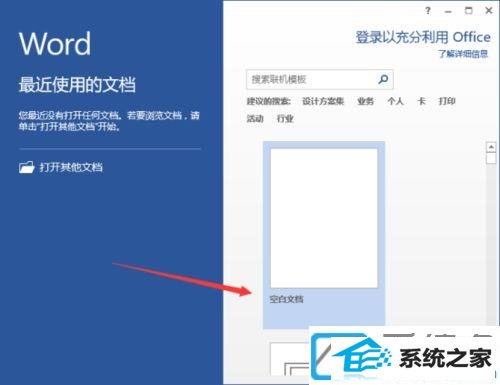
第二步:进入到word文档页面中,点击左上角的【文件】。
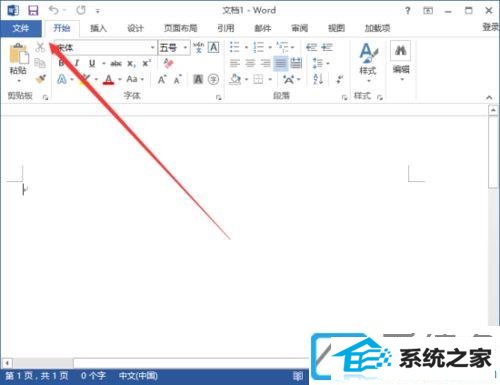
第三步:打开文件命令窗口中,点击左侧的【选项】。
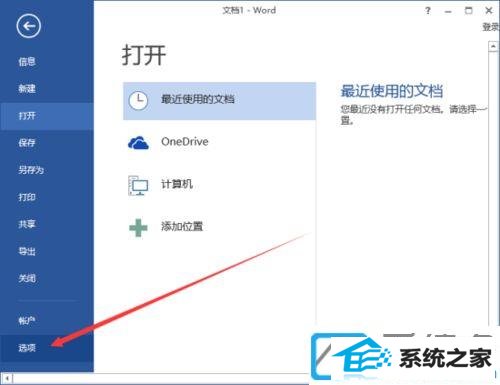
第四步:点击【选项】命令选项后,就会弹出下图的【word选项】配置页面。
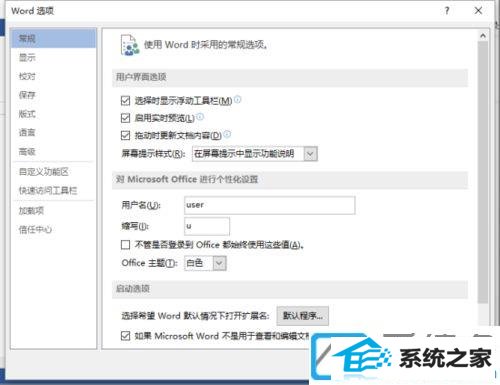
第五步:在当前word选项页面,左侧点击【高级】。
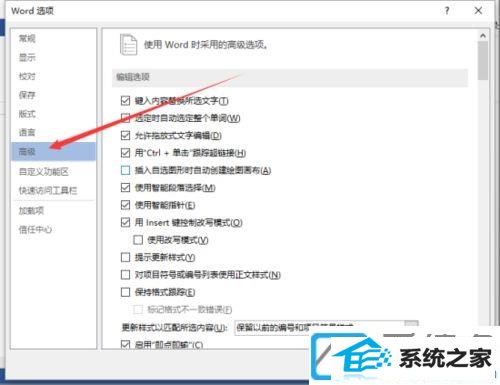
第六步:点击后在右侧界面找到【显示】下方的【显示此数目的取消固定的“近期的文件夹”(F)”】,你们看到默认的处境下数目【5】。
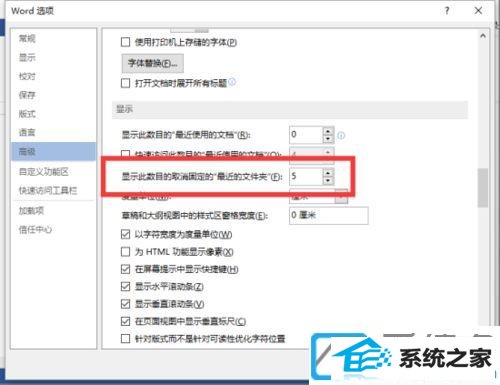
第七步:依下图所示,你们将后面的数字修改为【0】,点击【确定】,退出当前页面。
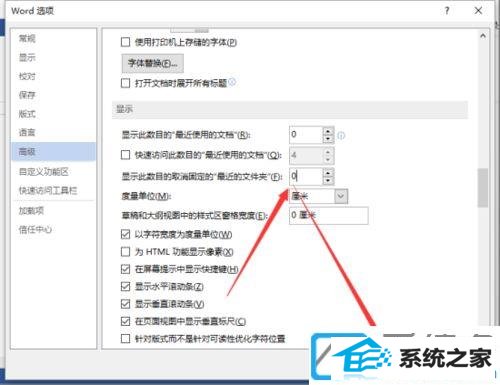
第八步:为了验证效果,你们返回到word文档窗口,依次点击【文件】-【打开】-【计算机】,最右边【近期访问的文件夹】已经显示之前打开过的文件夹了。
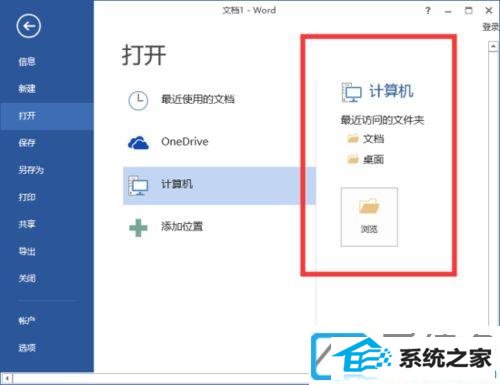
上述便是word 2013中怎么删除近期访问的文件夹记录的具体内容了。众多win10装机版介绍关注爱装机官网。